Wenn Sie Erfahrung mit Computergrafiken haben oder Schneidemaschinen wie Cricut, Silhouette oder Brother Scan and Cut verwenden, sind Sie wahrscheinlich mit SVG-Dateien vertraut.
Inhaltsverzeichnis
UmschaltenDiese Maschinen bevorzugen SVG-Dateien aufgrund ihrer Fähigkeit, präzise Schnittlinien zu liefern. Obwohl Schneidemaschinen und Stickmaschinen unterschiedlich funktionieren, weisen sie einige Gemeinsamkeiten auf.
Wenn Sie ein Fan von digitalem Design sind und Ihre Kreativität in den Bereich der Stickerei einbringen möchten, ist es wichtig zu wissen, wie man SVG-Dateien (Scalable Vector Graphics) in Stickdateien umwandelt.
In diesem Tutorial führen wir Sie Schritt für Schritt durch den Prozess, um Ihnen bei der Konvertierung von SVG in eine Stickdatei zu helfen.
Stickerei-Digitalisierungsdienste
Wenn Sie nach Dienstleistungen für die Digitalisierung von Stickereien suchen, ist EMDigitizer eines der besten Unternehmen für die Digitalisierung von Stickereien. Bereitstellung aller Arten von Digitalisierung von Stickereien Dienstleistungen. Ich empfehle Ihnen, die Digitalisierung von Dienstleistungen auszuprobieren.
Jetzt bestellenHolen Sie sich ein kostenloses AngebotWas sind SVG-Dateien?
SVG steht für Scalable Vector Graphics. Es handelt sich um ein Dateiformat zur Beschreibung zweidimensionaler Vektorgrafiken.
SVG-Dateien sind in XML (eXtensible Markup Language) geschrieben und können von Webbrowsern angezeigt und bearbeitet werden.
Der Hauptvorteil von SVG-Dateien ist ihre Skalierbarkeit. Da SVG-Bilder auf mathematischen Beschreibungen von Formen und nicht auf festen Pixeln basieren, können sie ohne Qualitätsverlust vergrößert oder verkleinert werden.
Besuche die Die besten Tipps zur Größenänderung von Maschinenstickdesigns wenn Sie die Skalierbarkeit des Designs ändern möchten, ohne die Qualität zu beeinträchtigen.
Dadurch eignen sich SVG-Dateien ideal für den Einsatz in verschiedenen Anwendungen, beispielsweise im Webdesign, bei dem Bilder in unterschiedlichen Größen auf verschiedenen Geräten und mit unterschiedlichen Auflösungen angezeigt werden müssen.
Können SVG-Dateien in Stickdateien umgewandelt werden?
Ja, es ist möglich, eine SVG-Datei (Scalable Vector Graphics) in ein Stickdateiformat zu konvertieren. SVG-Dateien werden häufig für vektorbasierte Grafiken verwendet und können in verschiedene Stickdateiformate konvertiert werden:
- DST (Tajima-Stickformat)
- PES (Brother-Stickformat)
- EXP (Melco-Stickformat) unter anderem.
Weitere Informationen dazu finden Sie in unserem Blog Konvertieren Sie SVG in PES Stickdateiformat.
SVG in Stickdatei ist ein indirekter Konvertierungsprozess
Stickdateien und SVG-Dateien weisen unterschiedliche Eigenschaften auf, wobei erstere umfangreichere Daten erfordern.
Folglich ist eine echte Konvertierung zwischen den beiden Formaten nicht möglich. Um eine SVG-Datei mit einer Stickmaschine kompatibel zu machen, muss der Computer zusätzliche Informationen generieren.
Wenn Sie also eine Stickdatei konvertieren, ist es zutreffender zu sagen, dass SVG-Dateien als wertvoller Ausgangspunkt für die Erstellung eines Stickdesigns dienen können.
Wenn Sie SVG in eine Stickdatei konvertieren möchten, benötigen Sie außerdem ein Softwareprogramm, das den SVG-Dateiimport und den Stickdateiexport unterstützt.
Mit diesen Softwareprogrammen können Sie das SVG-Design importieren, Einstellungen wie Stichtypen, Farben und Dichten anpassen und das Design dann in ein mit Stickmaschinen kompatibles Format exportieren.
Besuche die Top-Bewertungen für kommerzielle Stickmaschinen auf unserem Blog, um die richtige Entscheidung zu treffen.
Wie ähneln SVG-Dateien den Stickdateien?
Die Ähnlichkeit zwischen SVG-Dateien und Stickmustern liegt in ihren gemeinsamen Eigenschaften als maschinenlesbare Dateiformate.
SVG-Dateien können mit Schneidesoftware und Schneidemaschinen verarbeitet werden, sodass die Maschine die entsprechende Form präzise ausschneiden kann.
Ebenso können Stickmuster von Stickmaschinen interpretiert werden, die dann das Motiv gemäß den in der Datei codierten Anweisungen aussticken.
Bei Stickmustern ist Ihnen vielleicht aufgefallen, dass bestimmte Bereiche mit Stichen gefüllt sind, während andere mit Strichen erstellt werden. Zahlreiche Stickmotive sind eine Verschmelzung dieser beiden Elemente.
Wie unterscheiden sich SVG-Dateien von Stickdateien?
Die Unterschiede zwischen SVG-Dateien und Stickmustern werden deutlich, wenn man ihre Eigenschaften untersucht.
SVG-Dateien sind vergleichsweise einfacher als Stickmotive. Sie bestehen ausschließlich aus Anweisungen zu Punkten, Linien, Richtungen und Farben, ohne zusätzliche Komplexität.
Andererseits sind Stickmuster komplexer und müssen verschiedene Anweisungen an die Maschine übermitteln, wie zum Beispiel:
- Auswahl des Stichtyps
- Stichrichtung
- Stichdichte
- Und wann die Maschine ihren Betrieb einstellen sollte, unter anderem.
Software zum Konvertieren von SVG in eine Stickdatei
Der Prozess zum Konvertieren von SVG in eine Stickdatei wird stark von der von Ihnen verwendeten Software beeinflusst. Denken Sie daran, dass Maschinenstickdateien komplexer sind als SVG-Dateien.
Es wird deutlich, dass das Konvertieren einer Stickdatei von einem Format in ein anderes nicht so einfach ist wie eine einfache Konvertierung.
Im folgenden Artikel werden wir uns drei verschiedene Methoden ansehen, die zum Konvertieren von SVG-Dateien in Stickdateien verwendet werden.
Wir werden kostenlose Software (Inkscape mit Ink/Stitch), eine Testversion einer erschwinglichen Software (SewArt) und schließlich ein preisgünstiges Digitalisierungsprogramm (StitchArtist) verwenden.
Am Ende dieses Artikels werden Sie feststellen, dass Ihre Konvertierungsmöglichkeiten erweitert werden, wenn Sie sich für teurere Software entscheiden.
1- Konvertieren Sie SVG mit Inkstitch und Inkscape in eine Stickdatei
Eine der einfachsten Methoden zum Konvertieren von SVG-Dateien in Stickdateien ist die Verwendung der Inkscape-Software zusammen mit dem Ink/Stitch-Plugin.
Inkscape ist ein kostenloses Zeichenprogramm, das sowohl auf MAC- als auch auf PC-Plattformen läuft. Es ist ein hervorragendes Tool zum Erstellen und Bearbeiten von SVG-Dateien und bietet Funktionen, die mit denen von Adobe Illustrator vergleichbar sind.
Wenn Adobe Illustrator aus Budgetgründen nicht machbar ist, empfehle ich dringend, Inkscape als Alternative auszuprobieren. Sobald Inkscape installiert ist, können Sie die Ink/Stitch-Erweiterung hinzufügen.
Mit dieser Erweiterung können Sie eine Stickdatei basierend auf den Vektorformen erstellen, die Sie in Inkscape erstellen.
Das Importieren der SVG-Datei in Inkscape ist ein einfacher Vorgang. Sie können entweder die vorhandene SVG-Datei importieren oder direkt in Inkscape eine originale vektorbasierte Grafik entwerfen.
Um SVG mit Inkscape und Ink/Stitch in eine Stickdatei zu konvertieren, befolgen Sie diese Schritte:
Schritt 01– Speichern Sie die SVG-Datei in einem Stickdateiformat, indem Sie „Datei -> Speichern“ wählen und das gewünschte Stickformat auswählen.
Schritt 02– Wenn Ihr bevorzugtes Stickdateiformat nicht im Menü verfügbar ist, können Sie die Stickdatei problemlos von einem Format in ein anderes konvertieren.
Schritt 03– Sobald das Stickdesign fertig ist, übertragen Sie es zum Sticken auf Ihre Stickmaschine.
Schritt 04- Um eine Vorschau zu erhalten, wie das gestickte Design aussehen wird, können Sie das Design in Embrilliance öffnen, nachdem Sie es in Inkscape / Ink/Stitch erstellt haben.
Notiz: Die Vorschau gibt einen guten Eindruck vom Endergebnis.
Im obigen Beispiel habe ich die Standardeinstellungen für Stichwinkel und -typ verwendet, was zu einer Einheitlichkeit aller Objekte beim Konvertieren von SVG in eine Stickdatei führte.
Allerdings bietet Ink/Stitch jetzt mehr Kontrolle über die Stichqualität. Sie können Start- und Endpunkte für jede Garnfarbe anpassen, Ränder hinzufügen und verschiedene Stichtypen auswählen.
Ink/Stitch ist eine bemerkenswerte Software, insbesondere für grundlegende Designs. Andere Softwareoptionen bieten jedoch eine bessere Kontrolle über Stichdichte, Stichart, Winkel und andere Parameter.
2- Konvertieren Sie SVG mit SewArt in eine Stickdatei
Um SVG mit SewArt, einer kostengünstigen Option, in eine Stickdatei zu konvertieren, gehen Sie folgendermaßen vor:
- SewArt, ein von S&S Computing entwickeltes Digitalisierungsprogramm, bietet eine kostengünstige Lösung.
- Sie können SVG-Dateien sowie pixelbasierte Bilder wie JPEGs importieren und Stickdesigns basierend auf den in den Grafiken vorhandenen Formen erstellen.
- Während Sie mit Inkscape Ihre eigenen Kunstwerke erstellen können, ist SewArt nicht in erster Linie als vektorbasiertes Zeichenwerkzeug konzipiert.
- Stattdessen liegt der Schwerpunkt auf der Erstellung von Stickmustern.
Wenn Sie mehr über die Funktionen und Möglichkeiten von SewArt erfahren möchten, schauen Sie sich die an Testberichte zur SewArt-Software aus unserem Blog.
Um eine SVG-Datei in SewArt zu importieren, befolgen Sie diese Anweisungen:
SewArt zeichnet sich insbesondere bei der Verarbeitung von SVG-Dateien durch die Zusammensetzung unterschiedlicher Formen und Linien aus und ermöglicht es SewArt, die einzelnen Bereiche innerhalb des Designs effektiv zu erfassen.
Beim Importieren von SVG-Dateien erkennt SewArt diese unterschiedlichen Bereiche sofort, sodass Sie mühelos verschiedene Füllungen und Striche darauf anwenden können.
Schritt 01 – Zuweisen von Stichtypen zu verschiedenen Bereichen in SewArt
Um in SewArt verschiedene Sticharten verschiedenen Bereichen zuzuweisen, klicken Sie auf die Schaltfläche „Nähmaschine“.
Diese Aktion gewährt Zugriff auf den Programmbereich, in dem Sie einzelnen Bereichen Sticharten zuweisen können.
Darüber hinaus haben Sie neben der Zuweisung von Stichtypen auch die Möglichkeit, den Stichwinkel, die Stichdichte und andere Parameter anzupassen.
Besuchen Sie unseren Blog, um die Liste der zu sehen Top-Software zum Digitalisieren von Stickereien zum Bearbeiten damit Sie Ihr Design ändern können.
Schritt 02 – Passen Sie die Reihenfolge der Stiche an
Nachdem Sie jedem Bereich Garnfarben und -typen zugewiesen haben, können Sie die Stichreihenfolge der Objekte einfach ändern.
Wenn beispielsweise mehrere Bereiche mit einer roten Garnfarbe gekennzeichnet sind, möchten Sie diese Elemente möglicherweise zusammen anordnen, um sicherzustellen, dass alle roten Nähte nacheinander ausgeführt werden.
Schritt 03 – Speichern Sie Ihre Stickdatei im gewünschten Format
- SewArt bietet eine große Auswahl an Stickdateiformaten, in denen Sie Ihre Datei speichern können.
- Dies bietet Ihnen zahlreiche Optionen, aus denen Sie je nach Ihren Vorlieben wählen können.
Schauen Sie sich das Ganze an Einzelheiten zu den Maschinenstickdateiformaten Sehen Sie sich die in diesem Blog bereitgestellten Informationen an und prüfen Sie, welches mit Ihrem Gerät kompatibel ist.
Schritt 04 – Stickdateien mit SewArt speichern
Im Vergleich zu Inkscape und Ink/Stitch bietet SewArt einen umfangreicheren Satz an Funktionen, die für die Konvertierung von SVG-Dateien in Stickdateien wichtig sind, und die Benutzeroberfläche ist äußerst intuitiv.
Darüber hinaus können Sie mit dem Begleitprogramm SewWhat-Pro die in SewArt erstellten Stickmuster auf verschiedene Weise kombinieren und modifizieren.
Verwendung von Embrilliance StitchArtist zum Konvertieren von SVG in Stickdateien
Embrilliance StitchArtist, eine hochentwickelte Digitalisierungssoftware, bietet erweiterte Funktionen zum Konvertieren von SVG-Dateien in Stickdateien.
Schritt 01 – Einbinden von SVG-Dateien in Stitch Artist
Mit StitchArtist Level 3 können Sie mühelos SVG-Dateien importieren, die automatisch in Objekte umgewandelt werden.
Sobald sie im Programm als Objekte erkannt werden, haben Sie die Möglichkeit, verschiedene Arten von Stickstichen auf sie anzuwenden.
Hier haben wir die einzelnen aufgeführt Sticksticharten mit denen Sie erstklassige Ergebnisse erzielen können.
Schritt 02 – SVG-Dateien in Embrilliance importieren
Während diese Funktion Ähnlichkeiten mit SewArt aufweist, bietet Embrilliance eine Fülle zusätzlicher Bearbeitungsoptionen.
Mit StitchArtist können Benutzer beispielsweise vor oder nach dem Zusammenfügen zusätzliche Änderungen an den Formen von SVG-Dateien vornehmen.
Schritt 03 – Boolesche Operationen in StitchArtist
Eine der beeindruckenden Funktionen, die StitchArtist Level Three für SVG-Dateien bietet, ist die Einbindung boolescher Operationen.
- Bei booleschen Operationen handelt es sich um die Interaktion zwischen zwei vektorbasierten Objekten.
- Eine häufig verwendete boolesche Operation ist die Vereinigung, die zwei unterschiedliche Formen zu einer kombiniert.
- StitchArtist Level Three bietet eine Reihe von Werkzeugen für boolesche Operationen.
- Mit diesen Werkzeugen können Sie zwei Objekte zusammenführen, voneinander subtrahieren und den Schnittpunkt zwischen zwei Objekten beibehalten.
- Aufgrund meiner umfangreichen Erfahrung in der Arbeit mit Grafikprogrammen und der Erstellung von SVG-Dateien nutze ich diese Funktion häufig beim Digitalisieren von Stickmustern in StitchArtist.
- Aus meiner Sicht ist dies einer der überzeugendsten Gründe, den Kauf der höchsten Stufe von StitchArtist oder ein Upgrade auf Stufe drei in Betracht zu ziehen.
Konvertieren Sie SVG mit anderen Digitalisierungsprogrammen in eine Stickdatei
Auch andere Digitalisierungsprogramme unterstützen die SVG-Konvertierung für Stickmuster, nicht nur StitchArtist.
Mit der Weiterentwicklung der Sticksoftware ist das Importieren von SVG-Dateien und das Anwenden von Stichen auf Formen zu einer gängigen Funktion dieser Programme geworden.
Embrilliance StitchArtist zeichnet sich durch seine beeindruckende Auswahl an SVG-Manipulationswerkzeugen aus. Wählen Sie das Programm zum Konvertieren von SVG in eine Stickdatei, das Ihren Anforderungen am besten entspricht.
Abschluss
Das Konvertieren von SVG-Dateien (Scalable Vector Graphics) in Stickdateien ist ein nützlicher Prozess, mit dem digitale Designs in mit Stickmaschinen kompatible Formate übersetzt werden können.
Der Prozess zur Konvertierung von SVG in eine Stickdatei ermöglicht die Erstellung komplizierter und detaillierter Stickmuster mithilfe computergestützter Nähtechnologie.
Durch die Konvertierung von SVG-Dateien in Stickdateien können Designer und Bastler ihre digitalen Designs auf Stoff zum Leben erwecken, wodurch die Möglichkeiten des Stickens erweitert und diesem traditionellen Handwerk eine moderne Note verliehen werden.
Um SVG in eine Stickdatei zu konvertieren, können Sie die folgenden Schritte ausführen:
- Wählen Sie eine Sticksoftware
- Importieren Sie die SVG-Datei
- Bearbeiten und bereiten Sie das Design vor
- In Stickformat konvertieren
- Speichern Sie die Stickdatei
Zu den Softwareprogrammen, die Stickdateien konvertieren können, gehören Embird, Wilcom, Hatch und andere spezielle Sticksoftware.
Überprüfen Sie unbedingt die spezifischen Funktionen und die Kompatibilität jeder Software, bevor Sie sich für eine entscheiden.
Ja, es gibt einige Online-Dienste und Websites, die Ihnen die Konvertierung von SVG-Dateien in Stickdateien anbieten. Sie können jedoch Einschränkungen hinsichtlich der Komplexität des Designs oder der verfügbaren Stickformate aufweisen.
Für mehr Flexibilität und Kontrolle über den Konvertierungsprozess wird die Verwendung einer speziellen Sticksoftware empfohlen.
Zu den gängigen Stickdateiformaten gehören DST (Tajima), PES (Brother), EXP (Melco), JEF (Janome) und mehrere andere.
Für welches Format Sie sich entscheiden, hängt von der Marke und dem Modell Ihrer Stickmaschine ab. Informationen zum empfohlenen Dateiformat finden Sie in der Dokumentation Ihres Geräts oder auf der Website des Herstellers.
In den meisten Fällen ja. Bei SVG-Dateien handelt es sich um Vektorgrafiken, während Stickdateien Stickanweisungen enthalten. Unter Digitalisierung versteht man den Prozess der Umwandlung eines Designs in Stichdaten.
Sticksoftware umfasst oft Digitalisierungswerkzeuge. Wenn Sie mit dem Prozess nicht vertraut sind, können Sie die Digitalisierung auch an einen professionellen Stickerei-Digitalisierer auslagern.
Das direkte Konvertieren eines Rasterbilds in eine Stickdatei ist kein einfacher Vorgang. Rasterbilder bestehen aus Pixeln, während Stickdateien Stichanweisungen verwenden.
Sie müssen das Rasterbild zunächst mit einer Software wie Adobe Illustrator oder Inkscape in ein Vektorformat (z. B. SVG) konvertieren und dann die oben genannten Schritte ausführen, um SVG in eine Stickdatei zu konvertieren.
Wenn Sie Fragen haben, hinterlassen Sie die Kommentare oder besuchen Sie unsere soziale Kanäle für weitere Updates regelmäßig. Wir bieten an Digitalisierungsdienste für Stickereien Wenn Sie Digitalisierungsdienste benötigen, können Sie uns gerne kontaktieren kontaktiere uns oder Schreiben Sie uns eine E-Mail.


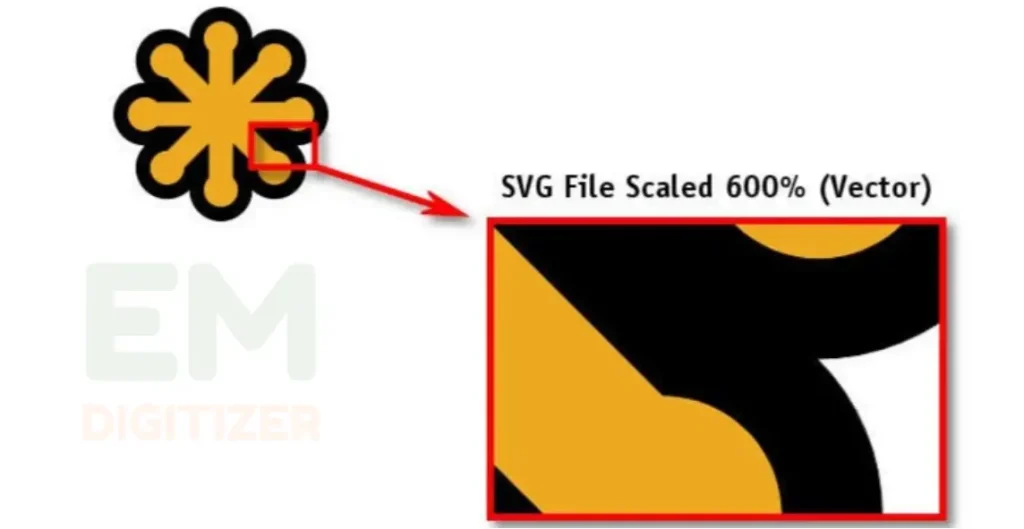
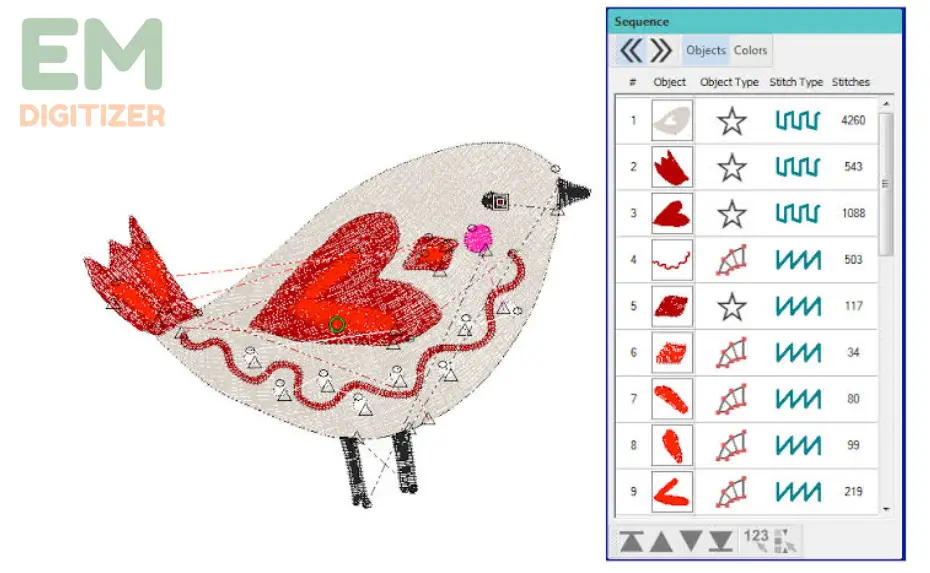

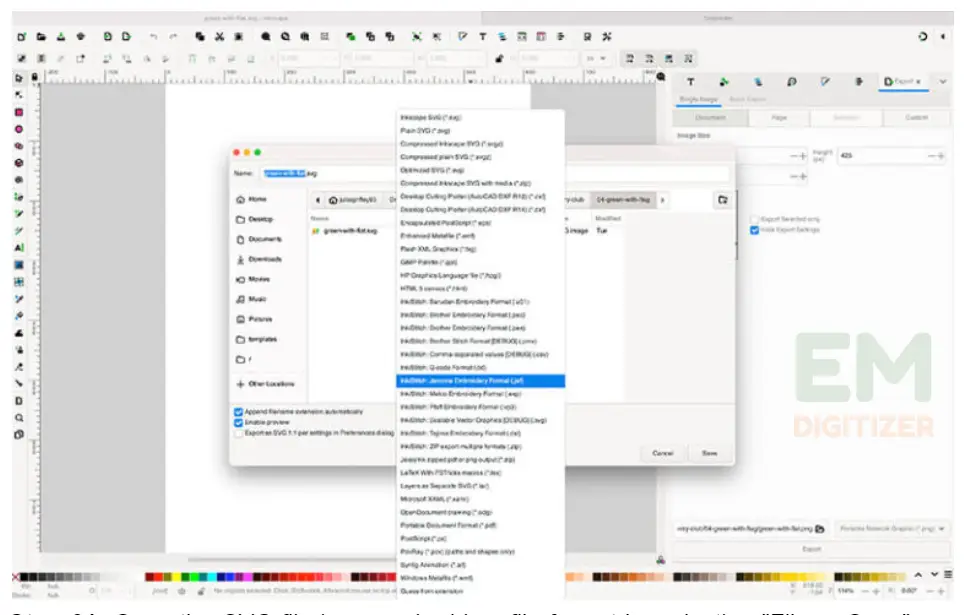

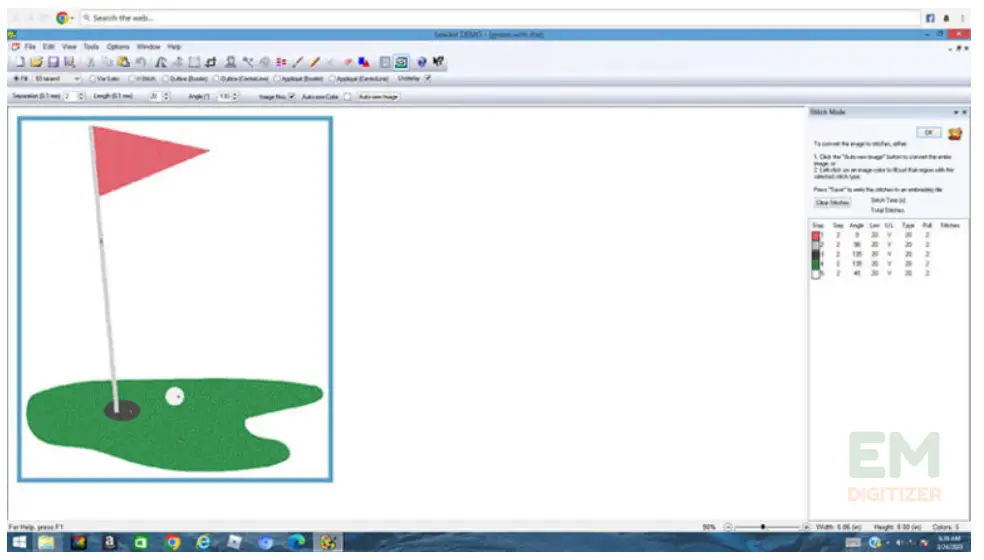
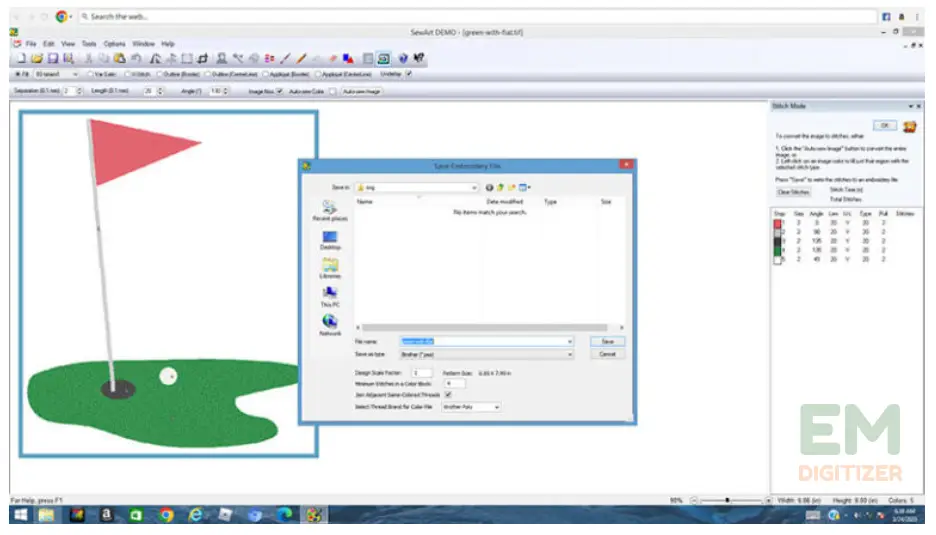
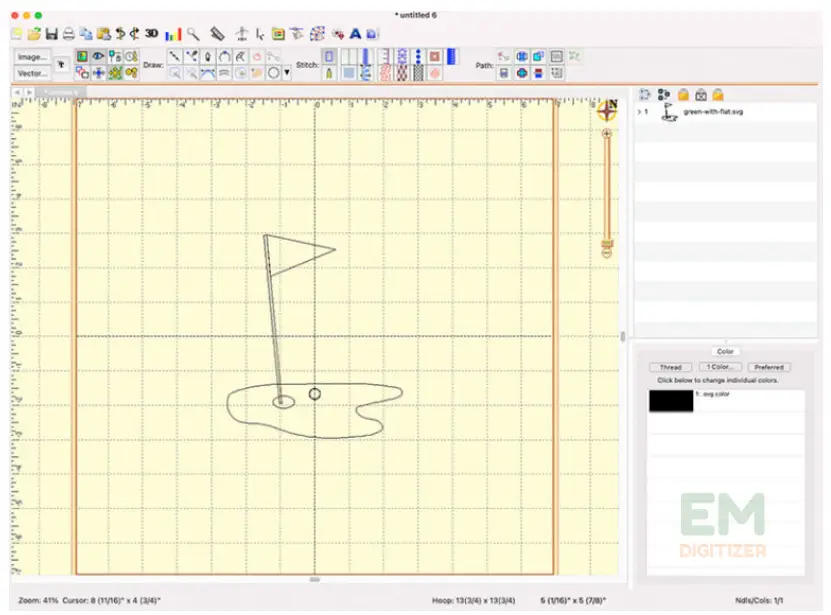
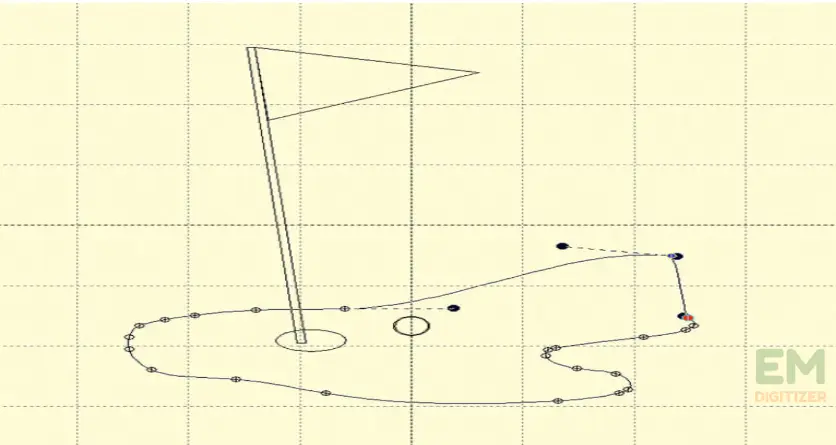
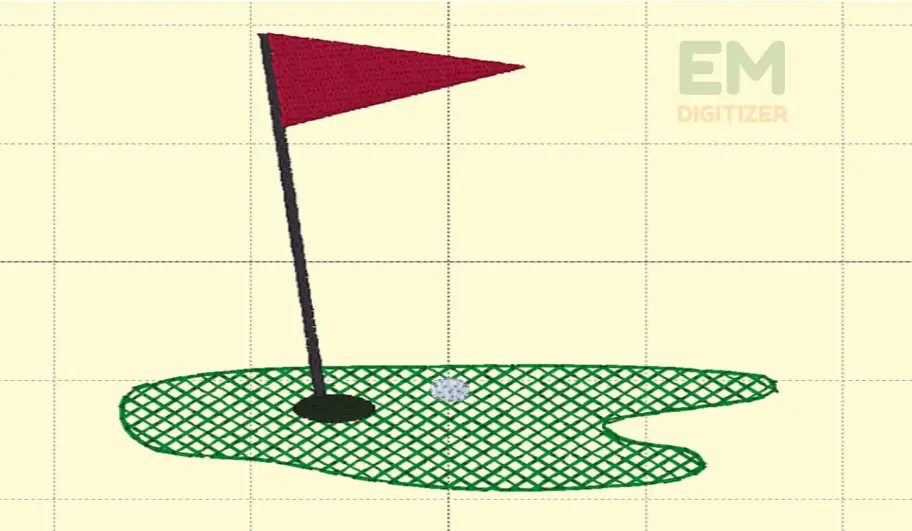


Von SVG bis zur Stickmagie! Dieses vollständige Tutorial enthüllt die Geheimnisse der Konvertierung von SVG-Dateien in das Stickformat und ermöglicht es Heftern, digitale Designs mit Stichen zum Leben zu erwecken. Entdecken Sie die Welt der Transformation von Digital zu Stickerei!
Dieses Tutorial zum Konvertieren von SVG-Dateien in Stickformate ist ein absolutes Juwel! Ihre Schritt-für-Schritt-Anleitung ist umfassend und leicht zu befolgen, sodass der scheinbar komplexe Prozess viel einfacher zugänglich ist.
Ich weiß es zu schätzen, dass Sie verschiedene Methoden und Softwareoptionen für die Konvertierung einbezogen haben, sodass die Leser die Flexibilität haben, auszuwählen, was für ihre Anforderungen am besten geeignet ist. Die Erläuterungen zu verschiedenen Dateiformaten, Stichtypen und Farbpaletten bieten eine solide Grundlage für das Verständnis der Feinheiten der Konvertierung von Stickdateien.
Durch die Einbeziehung hilfreicher Tipps und Empfehlungen im gesamten Tutorial stellen Sie Ihr Fachwissen unter Beweis und stellen sicher, dass die Leser optimale Ergebnisse erzielen können. Der Abschnitt zur Fehlerbehebung ist besonders wertvoll, da er häufig auftretende Probleme anspricht und praktische Lösungen zu deren Behebung bietet.
Vielen Dank, dass Sie Ihr Wissen und Ihre Expertise mit uns teilen. Dieses Tutorial wird zweifellos eine Anlaufstelle für alle sein, die SVG-Dateien in Stickformate konvertieren möchten. Ihr Engagement, andere auf ihrem Weg zum Sticken zu unterstützen, ist lobenswert. Machen Sie weiter so!